Correction de la perte de paquets dans Discord lors d’un appel ou d’un streaming

La perte de paquets est un problème très courant auquel certains utilisateurs de Discord sont confrontés lorsqu’ils parlent ou diffusent sur la plate-forme. Si vous êtes administrateur d’un serveur Discord et que vous l’utilisez activement dans votre communauté, la perte de paquets peut être très pénible. Dans cet article, nous discuterons de quelques étapes que vous pouvez suivre pour résoudre le problème de la perte de packages Discord.
Correction de la perte de paquets dans Discord
Avant de commencer à résoudre ce problème, nous devrions décrire brièvement la perte de paquets pour ceux qui ne le savent pas. La communication sur Internet, ou tout autre réseau d’ailleurs, est établie par l’envoi et la réception de paquets de données. Lorsque ces paquets n’atteignent pas leur destination, on parle de perte de paquets. Toutes les applications peuvent souffrir de perte de paquets, mais les victimes les plus courantes sont celles impliquant le traitement de paquets en temps réel, telles que les plateformes de chat, les programmes vidéo, audio et de jeu, et bien sûr, les applications de streaming. Voyons comment vous pouvez minimiser l’impact de la perte de paquets sur Discord.
- Vérifier l’état du serveur Discord
- Vérifier la région du serveur
- Recourir à une connexion filaire
- Personnaliser les options de Discord
- Désactiver Crisp dans Discord
1] Vérifier l’état du serveur Discord
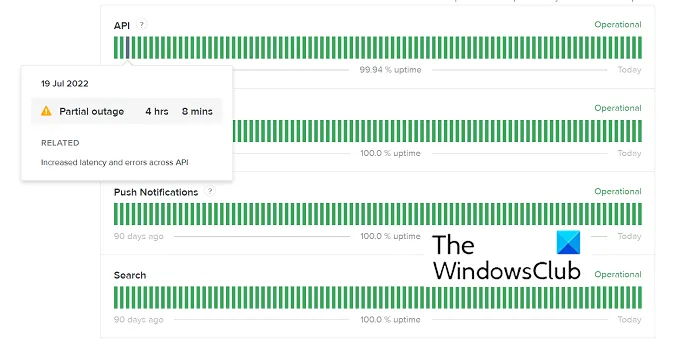
Les serveurs connaissent toujours des temps d’arrêt, surtout s’ils sont aussi largement utilisés que Discord. Un serveur défaillant peut entraîner une perte de paquets, auquel cas c’est une bonne idée de s’assurer que Discord est opérationnel en premier.
- Ouvrir le navigateur Web
- Visitez le site Web Discord Server Status.
- Gardez une trace du nombre de serveurs et de leur statut. Le serveur qui est en panne sera marqué d’un signe rouge, comme indiqué sur l’image.
Vous pouvez analyser plus en détail l’état du serveur et voir d’autres métriques telles que le temps de réponse de l’API. Ce portail présente également un petit historique des problèmes rencontrés sur les serveurs Discord et comment ils ont été résolus à l’aide de l’ option Afficher l’historique de disponibilité .
2] Vérifier la région du serveur
Si vous avez rejoint un canal vocal hébergé dans un autre pays, cela peut également entraîner une perte de paquets. Plus le serveur du canal vocal est éloigné de votre pays, plus le délai augmente. Si tel est le cas, essayez de vous déconnecter de ce serveur ou demandez à votre administrateur de canal vocal de modifier l’emplacement du serveur.
3] Recourir à une connexion filaire
Le risque de perte de paquets est très élevé sur un réseau sans fil. Une connexion filaire est plus stable et offre des transferts de données plus sécurisés, donc le passage à une connexion Ethernet peut également vous aider.
Si vous utilisez déjà une connexion filaire, essayez de passer à un autre réseau Wi-Fi pour voir si cela vous aide.
4] Ajuster les options de discorde
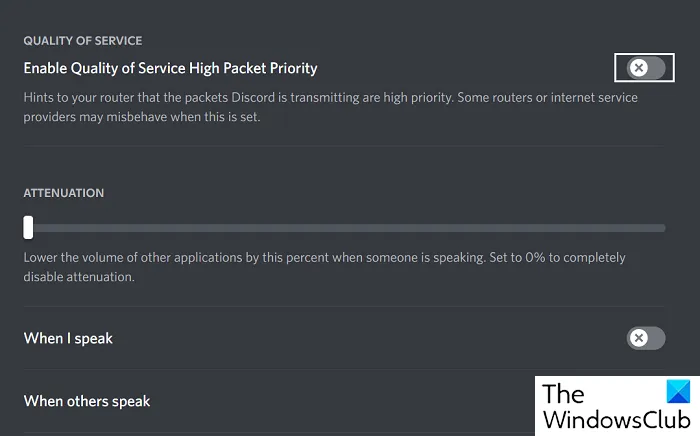
Vous pouvez également modifier vos paramètres Discord de manière à éviter tout le problème de perte de paquets.
- Lancez Discord sur votre PC
- Cliquez sur « Paramètres » à côté de votre nom d’utilisateur dans le coin inférieur gauche.
- Sélectionnez Voix et vidéo dans la liste de gauche et cliquez sur Avancé.
- Sous la section Qualité de service, vous trouverez une option pour « Activer la qualité de service haute priorité ». Désactivez-le
Cela devrait vous aider à arrêter toute perte de paquets que vous rencontrez sur Discord lors de la diffusion ou de la conversation.
5] Désactiver Crisp dans Discord
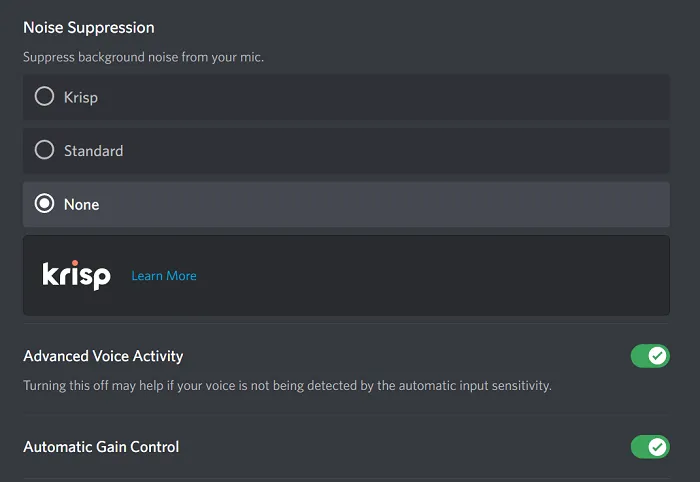
Enfin, vous pouvez également essayer de désactiver Krisp dans Discord. Krisp est un utilitaire de suppression de bruit Discord qui peut parfois bloquer le bruit et donner l’impression d’une perte de paquets. Par conséquent, il est également conseillé de le désactiver.
- Ouvrir les paramètres Discord
- Sélectionnez l’ onglet Voix et vidéo.
- Recherchez les paramètres de réduction du bruit et sélectionnez « Standard » ou « Aucun ».
Appuyez sur « Echap » pour enregistrer cette modification et vérifiez si vous subissez toujours une perte de paquets.
Comment réparer une mauvaise connexion vocale Discord ?
Une mauvaise connexion vocale est un problème audio majeur dans Discord, et c’est aussi très courant. Discord indique qu’il pourrait s’agir d’une erreur de vérification ICE, d’absence de route ou de connexion RTC. Les correctifs les plus courants pour cela incluent le redémarrage de votre modem + routeur, la désactivation de Discord de tous les pare-feu ou la vérification que vous avez UDP sur votre VPN.
Pourquoi la perte de paquets est-elle si élevée ?
Si vous vous demandez pourquoi vous rencontrez une perte de paquets aussi élevée, cela peut être dû à une congestion du réseau de votre côté. D’autres causes possibles incluent des connexions défectueuses, un trafic indésirable ou plus de données traitées via le réseau qu’il ne peut en gérer.
Nous espérons que vous trouvez cela utile.
Source : Le Club Windows



Laisser un commentaire